SSLサーバ証明書のインストールについて
F5 BIG-IP LTM 10 新規・更新
注意
※ こちらのマニュアルは、BIG-IP Local Traffic Manager 10.1.0.3341.1084 Virtual Edition を元に作成しております。
※ 証明書を設定する「Profile」「Virtual Server」は、作成済みであるとします。
※弊社では以下の手順にて動作検証をおこなった際の一例をご紹介しており、動作を保証するものではございません。本手順について内容の変更等や誤りがあった場合、弊社では一切の責任を負いかねることを予めご了承ください。詳細は各アプリケーションのドキュメント等をご参照ください。
- 1「証明書発行のお知らせ」メールを参照できるよう用意しておきます。
- 2中間CA証明書をインストールします。
管理画面にログインし、Mainメニューの「Local Traffic」- 「SSL Certificates」を選択し、「Certificate List」画面内の「Import...」ボタンを押します。
- 3各項目の設定を行い、「Import」ボタンを押します。
- ・「Import Type」 「Certificate」を選択
・「Certificate Name」 「Create New」を選択 中間証明書の名前を入力
・「Certificate Source」 「Paste Text」を選択 メール内の「◆中間証明書」を貼りつける -
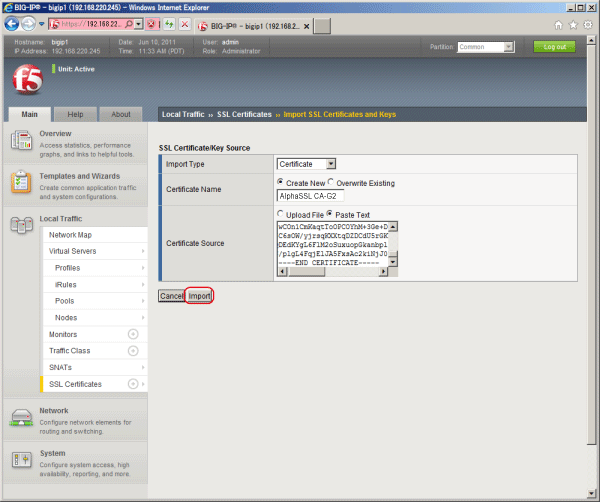
- 4証明書をインストールします。
- 「Certificate List」画面内のCSRを作成した証明書を選択し、 次の画面で「Import...」ボタンを押します。
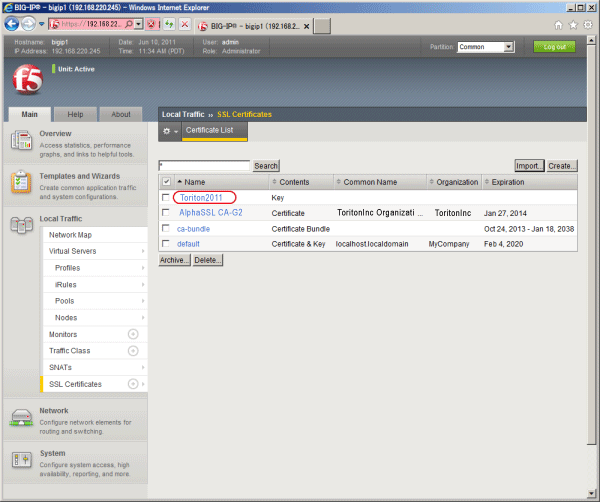
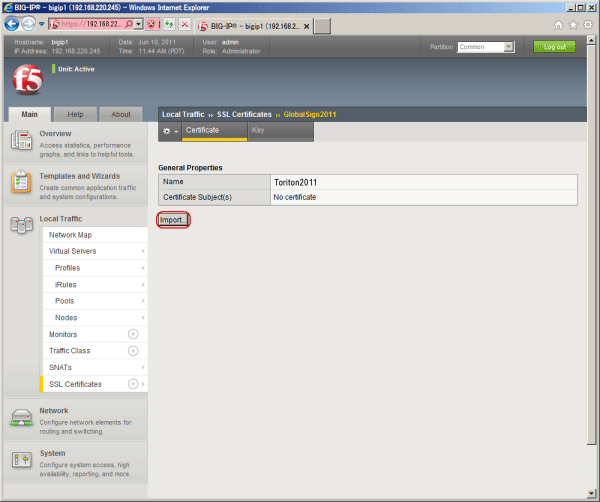
- 5「Certificate Source」で「Paste Text」を選択、メール内の「◆証明書」を貼りつけ「Import」ボタンを押します。
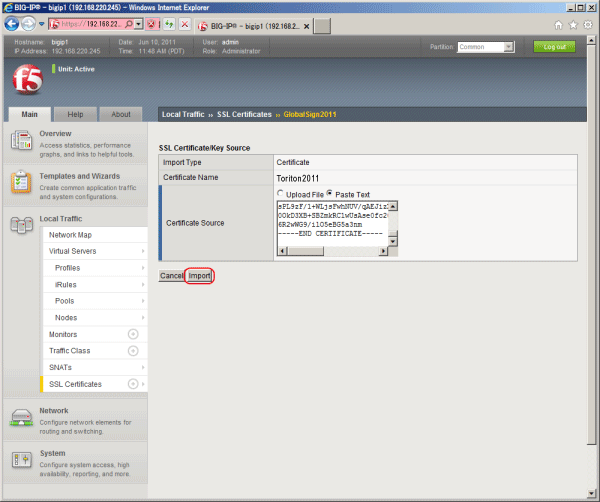
- 6「Local Traffic」-「Plofiles」-「SSL」-「Client」で、設定を行うプロファイルを選択する。
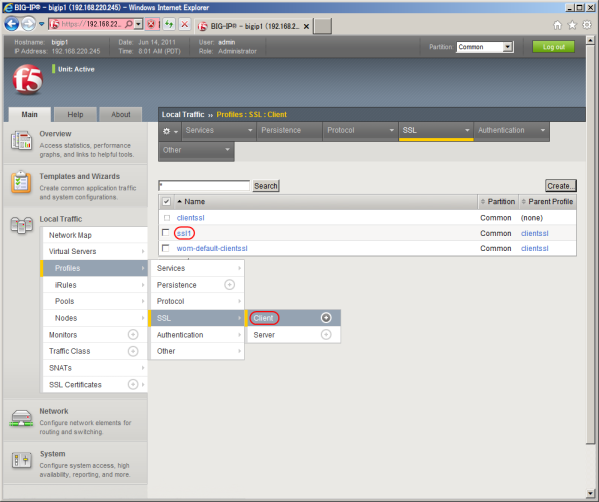
- 7Configuration」をAdvancedに変更、Certificate、KeyのCustomを有効にし(5)の証明書を選択。
- ChainのCustomを有効にし(3)の中間証明書を選択し、「Update」ボタンを押します。
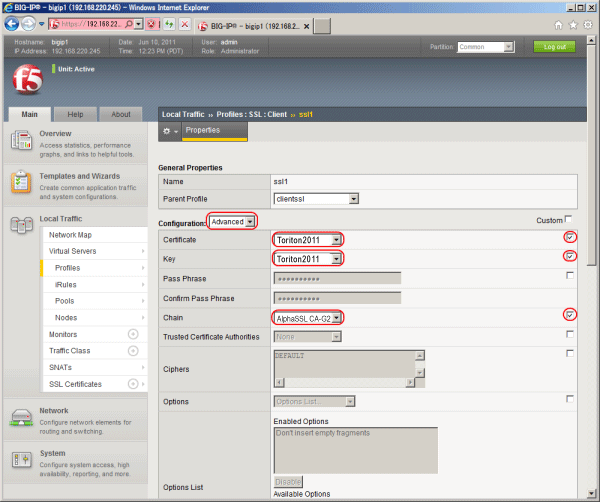
- 8「Local Traffic」-「Vitrual Servers」-「Virtual Server List」で、設定を行うバーチャルサーバを選択する。
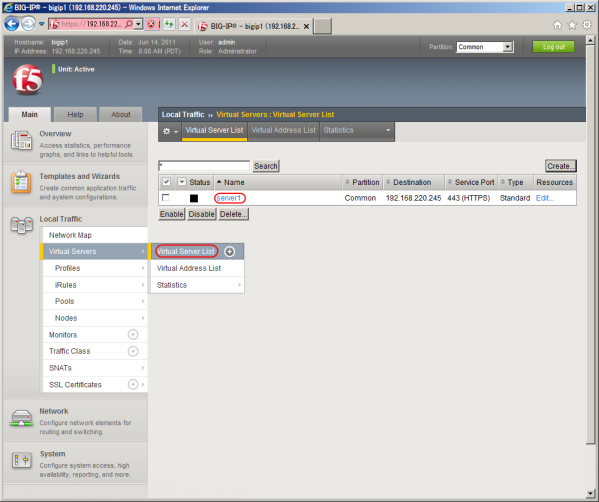
- 9SSL Profile(Client)に(7)で設定したプロファイルを選択し、「Update」ボタンを押します。
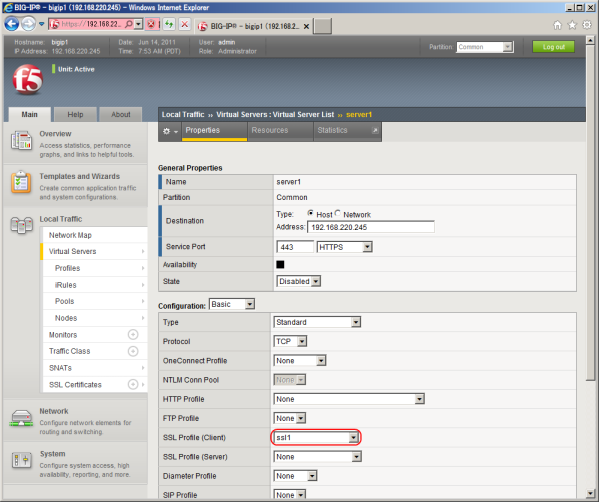
- その他の詳細につきましては、BIG-IPのマニュアルをご参照ください。


